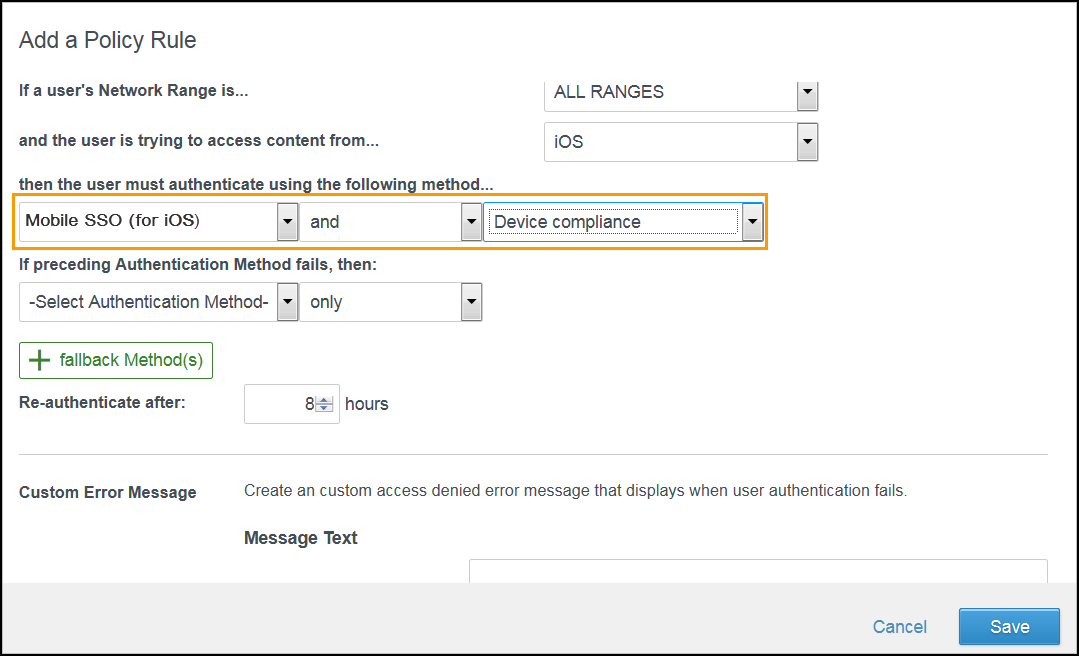Für den sicheren Zugriff auf das App-Portal von Benutzern und den Start von Web- und Desktop-Anwendungen können Sie Zugriffsrichtlinien konfigurieren. Zugriffsrichtlinien enthalten Regeln mit Kriterien, die für die Anmeldung beim App-Portal und für die Anwendung von Ressourcen erfüllt sein müssen.
Warum und wann dieser Vorgang ausgeführt wird
Sie müssen die Standardrichtlinienregeln bearbeiten und die Authentifizierungsmethoden auszuwählen, die Sie konfiguriert haben. Eine Richtlinienregel kann für die Durchführung von Aktionen konfiguriert werden, z. B. um das Blockieren, Zulassen oder erweiterte Authentifizieren von Benutzern an Bedingungen wie das verwendete Netzwerk, den Gerätetyp oder die AirWatch-Geräteregistrierung und den Compliance-Status oder den Zugriff auf Anwendungen zu knüpfen. Sie können einer Richtlinie Gruppen hinzufügen, um die Authentifizierung für bestimmte Gruppen zu verwalten.
Wenn die Compliance-Überprüfung aktiviert ist, erstellen Sie eine Regel für eine Zugriffsrichtlinie, wonach die Authentifizierungs- und die Geräte-Compliance-Überprüfung für von AirWatch verwaltete Geräte notwendig sind.
Die Richtlinienregel zur Prüfung der Übereinstimmung ist Teil einer Authentifizierungskette – zusammen mit Mobile SSO für iOS, Mobile SSO für Android und der Cloud-Bereitstellung von Zertifikaten. Die verwendete Authentifizierungsmethode muss der Übereinstimmungsoption des Geräts in der Richtlinienregelkonfiguration vorausgehen.
Voraussetzungen
Konfigurierte und mit einem integrierten Identitätsanbieter verknüpfte Authentifizierungsmethoden.
Auf der VMware Identity Manager-AirWatch-Seite aktivierte Compliance-Überprüfung.